#178  Fjern repeterende mønster med FFT
Fjern repeterende mønster med FFT
Oppdatering 2018: For oppdaterte plugins, og actions (laget av meg) som automatiserer det meste av prosessen og fungerer med farger, gå til ft.rognemedia.no og ignorer resten av dette tipset!
Photoshop mangler en funksjon for å fjerne repeterende mønster (inkl. f.eks. rastermønstre); vi må derfor ty til en plugin.
Du må derfor først laste ned FFT/IFFT-plugin for Photoshop. Den eksisterer dessverre bare for Windows.
Er du begrenset til Mac kan du forsøke ImageJ: http://rsb.info.nih.gov/ij/download.html
Hvordan installere plugin
Pakk ut zip-filen til valgfritt sted. Vi må så flytte filene til korrekte mapper:
For 64-bit Photoshop:
- Kopier .8bf-filene fra «binx64» til «C:Program FilesAdobeAdobe Photoshop XXX (64 Bit)Plug-ins»
- Kopier libfftwx64_3-3.dll fra «binx64" til "C:Program FilesAdobeAdobe Photoshop XXX (64 Bit)»
For 32-bit Photoshop:
- Kopier .8bf-filene fra «binx86" til «C:Program Files (x86)AdobeAdobe Photoshop XXXPlug-ins»
- Kopier libfftw3-3.dll fra «binx86" til «C:Program Files (x86)AdobeAdobe Photoshop XXX»
Når du nå starter Photoshop på nytt bør du finne Fourier Transform nederst i Filter-listen. Hvis det ikke fungerer kan du forsøke å kopiere msvc*.dll-filene til C:WindowsSystem32 (men de bør alerede ligge der).
Bruke FFT for å fjerne raster-mønster
Jeg tar utgangspunkt i en sort-hvit scan fra en gammel avis (klikk for stort bilde). Som vi ser har den et skjemmende rastermønster som blant annet kan skape problemer med moirè.
Velg Filter > Fourier Transform > FFT RGB...
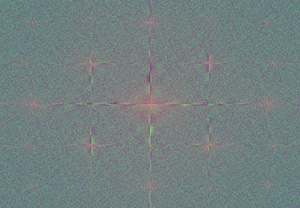
Resultatet ser ut som masse fargerik støy.
Det som interesserer oss her er rødkanalen, så i Channels-panelet velg kun denne:
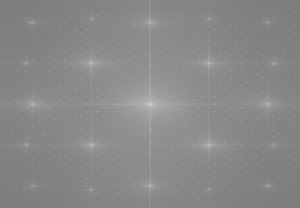
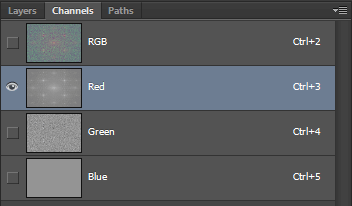
De hvite stjernene du ser er komponentene (frekvensene) til repeterende mønstre i bildet. Vi må nå fjerne disse ved å dekke over de med sort (for å gjøre det enkelt, bare bruk en vanlig hard sort pensel). Dette vil i praksis fjerne de valgte frekvensene fra bildet. Viktig: Den midterste stjernen må ikke fjernes:
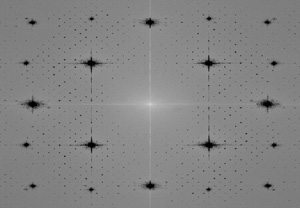
Ps: Det kan ta mye tid hvis du gjør det manuelt, men hvis du vil gjøre en grov test konsentrer deg om de største og mest synlige stjernene.
Når du er passe fornøyd, velg Filter > Fourier Transform > IFFT RGB...
Du vil nå se at raster-mønsteret er kraftig redusert og bildet er mye bedre. Det vil normalt være igjen litt rester av mønsteret som ikke helt forsvinner (spesielt nær harde kanter), dette må man regne med.
Resultatet av filteret har litt lav kontrast, så til slutt kan vi øke kontrasten litt med Curves:
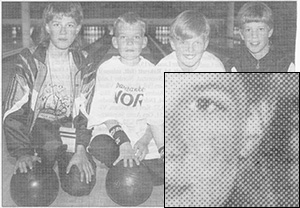
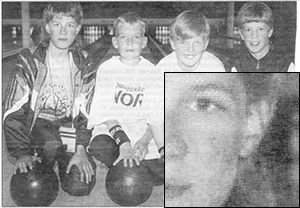
Kommentarer
- Pluginen fungerer kun på RGB-bilder.
- Pluginen fungerer kun på Background-laget. Bruker du den på et annet layer vil du ikke få korrekt resultat.
- Pluginen returnerer et sort-hvitt bilde (uavhengig av input). Hvis du benytter denne teknikken på fargebilder må du dermed blende resultatet med originalen vha. luminosity blend mode. Det vil da ofte også være nødvendig å jevne ut mønsteret i farge-laget med Gaussian Blur:
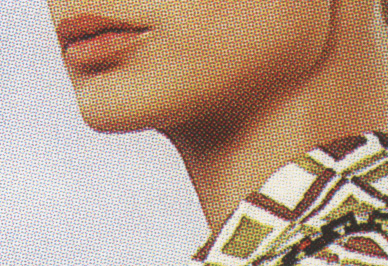

- FFT står for Fast Fourier Transform. IFFT står for Inverse Fast Fourier Transform.
- Her er et eksempel hvor samme teknikk er brukt for å fjerne en repeterende papirtekstur:
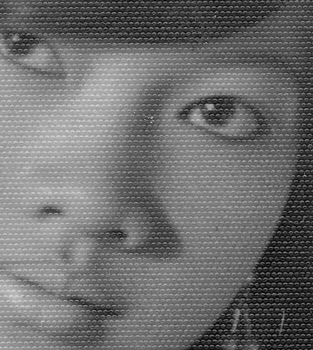
- Når det ikke er viktig å bevare skarpheten i bildet kan du for å fjerne rastermønster også forsøke en rask teknikk som ikke krever plugin (kan også kombineres for en mellomting):
- Filter > Noise > Median... (f.eks. radius 1 px).
- Filter > Blur > Gaussian Blur... (f.eks. radius 1,5 px).
- Filter > Sharpen > Unsharp Mask... (f.eks. radius 1,5 px).
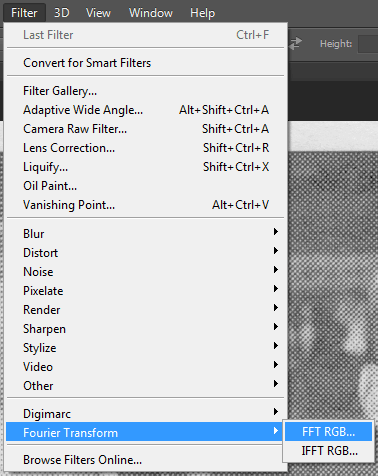
 (
(